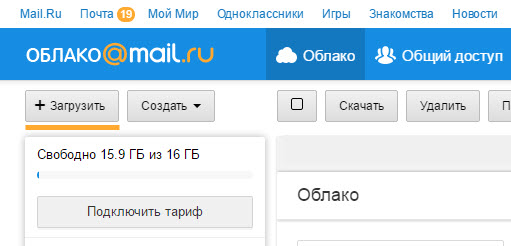Личные данные — Help Mail.ru. Старая Почта
Эта статья описывает настройки, которые вы можете установить в разделе «Личные данные».
Имя, фамилия и псевдоним
- Перейдите в настройки.
- Откройте раздел «Личные данные».
Имя и фамилия — данные, которые отображаются при отправке писем с вашего ящика.
Псевдоним — имя, которое отображается на Ответах Mail.ru.
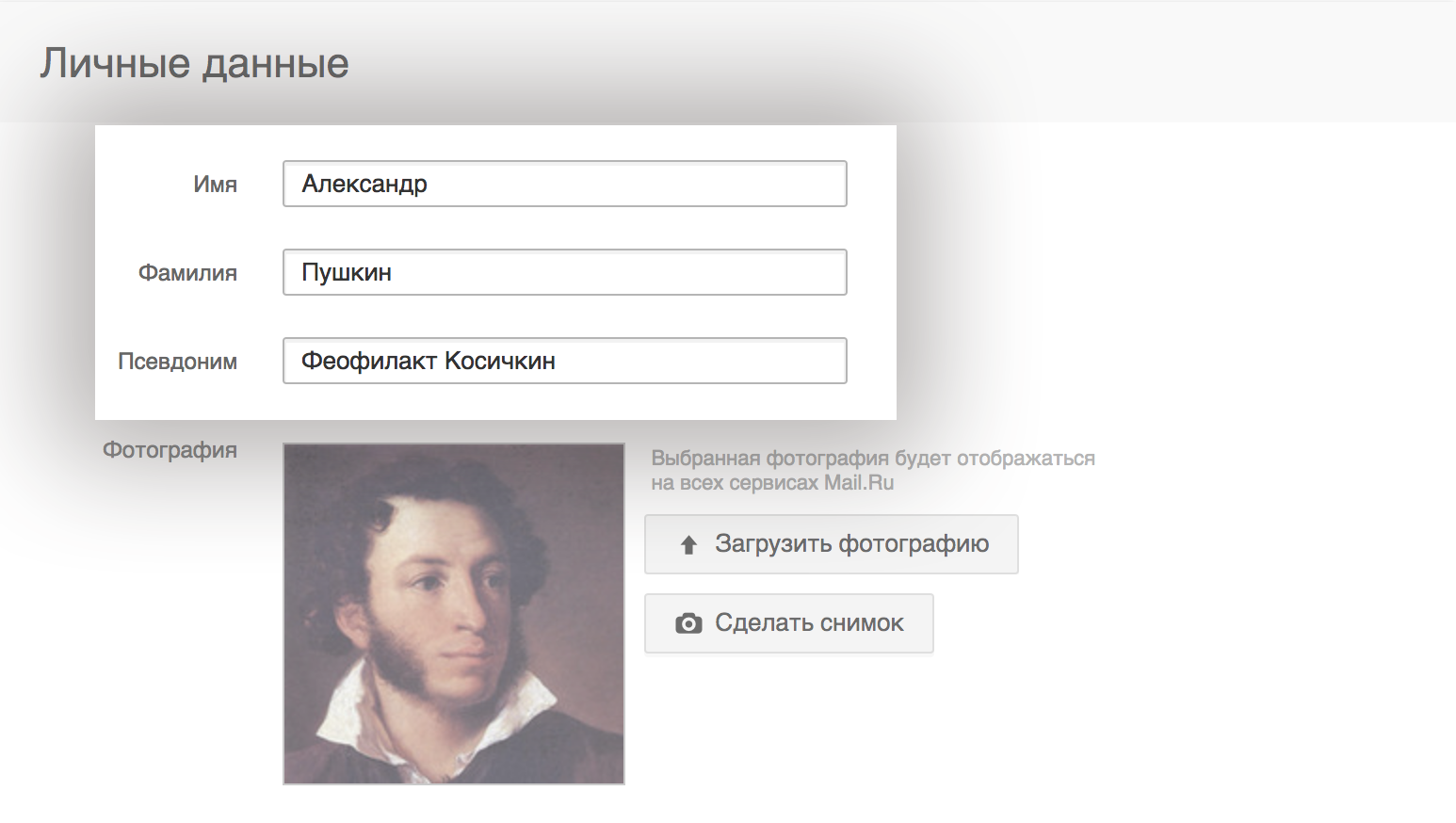
Если при отправке писем отображается другое имя, измените его в разделе «Имя отправителя и подпись».
Фотография
Фотография — изображение, которое отображается в вашем профиле на всех проектах Mail.ru и в письмах, которые вы отправляете.
- Перейдите в настройки.
- Откройте раздел «Личные данные».
Чтобы изменить фотографию, нажмите  и выберите файл на компьютере.
и выберите файл на компьютере.
Чтобы сделать новую фотографию, нажмите 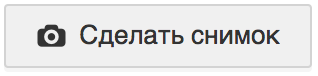 . Разрешите использование камеры и сфотографируйтесь.
. Разрешите использование камеры и сфотографируйтесь.
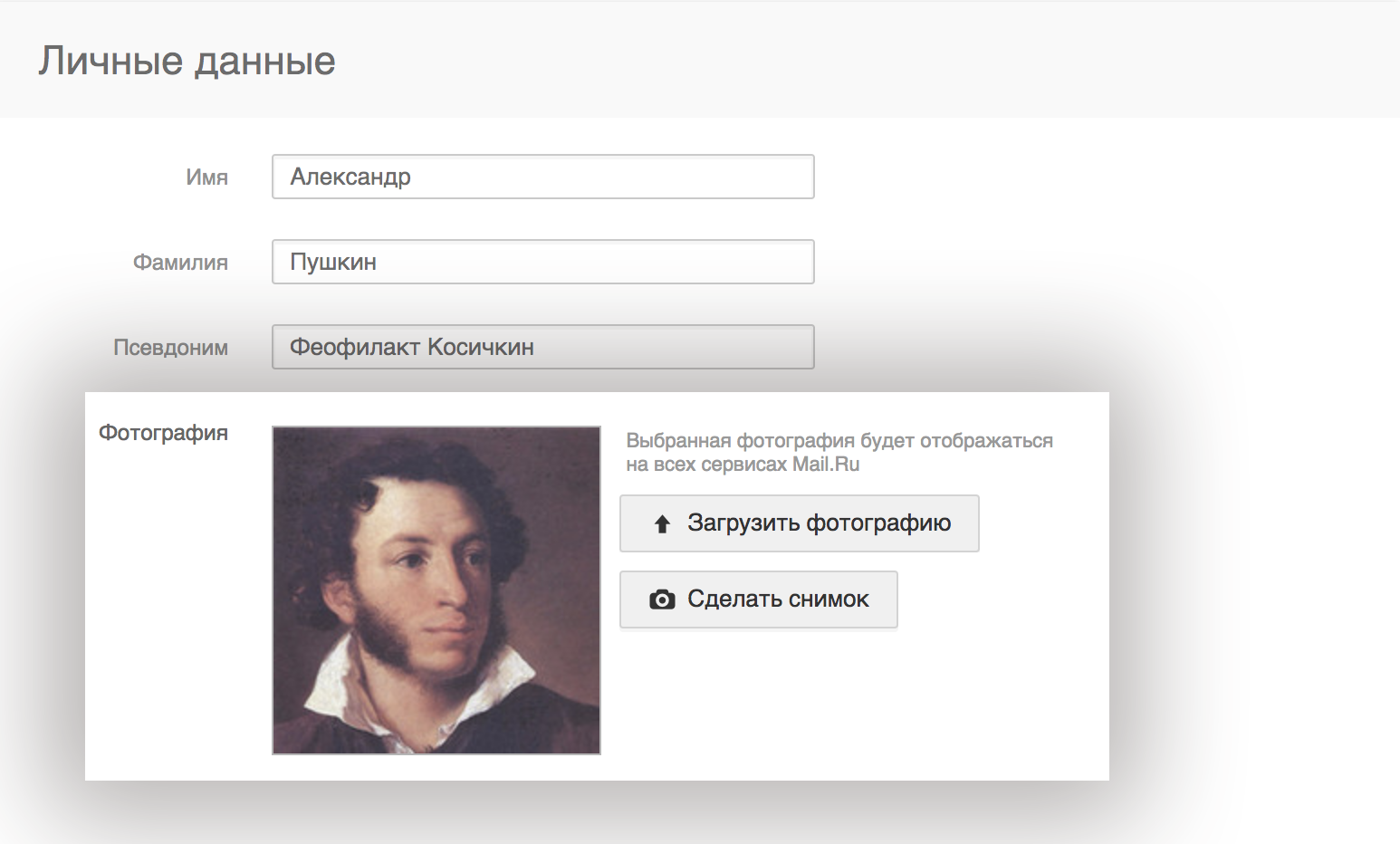
Город и часовой пояс
- Перейдите в настройки.
- Откройте раздел «Личные данные».
Начните вводить название города — появятся варианты-совпадения. Выберите город. Если вашего населенного пункта нет в списке, выберите максимально близкий к нему.
Часовой пояс определяется автоматически. Если вы хотите самостоятельно изменить часовой пояс, уберите галочку «Определять автоматически» и выберите часовой пояс в выпадающем списке.
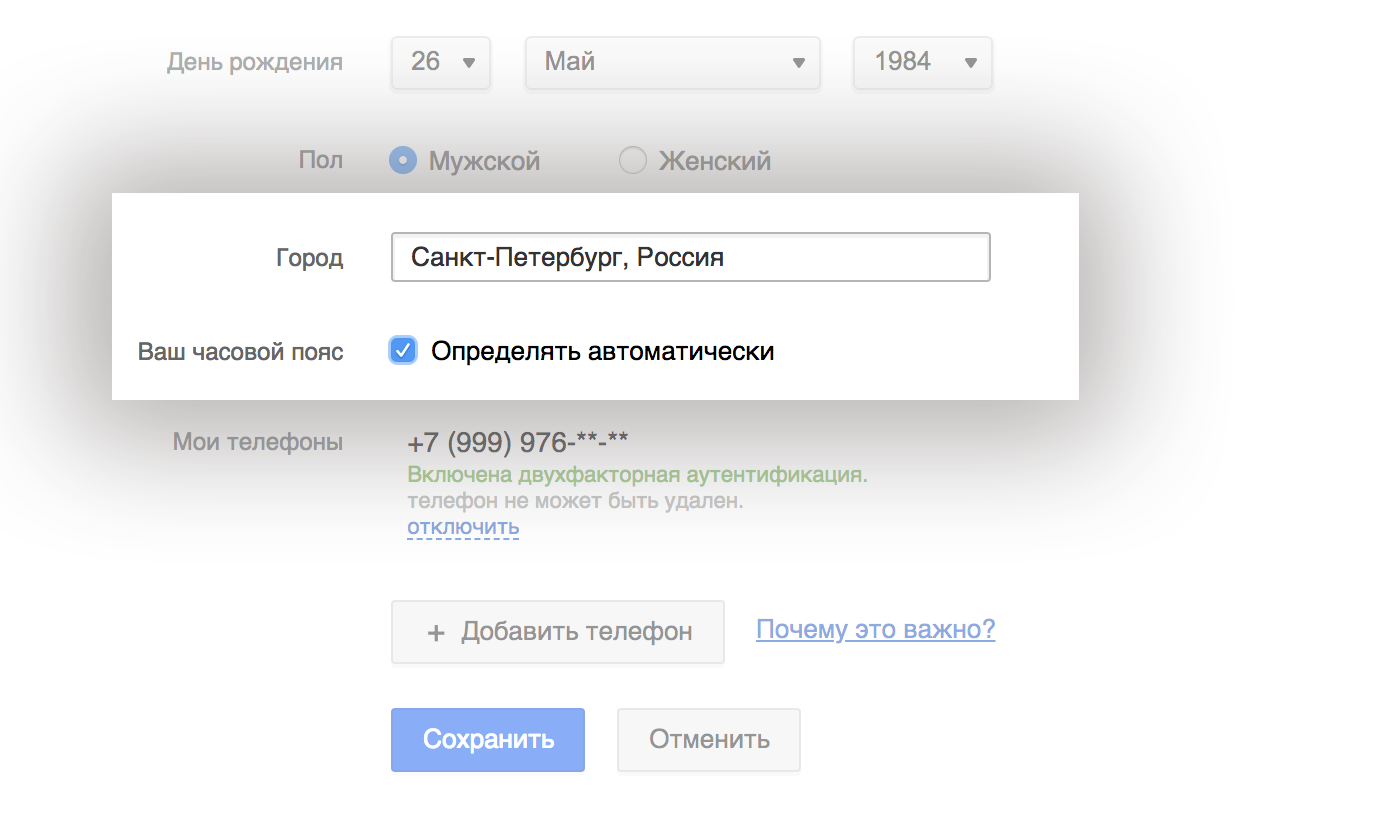
Телефоны
- Перейдите в настройки.
- Откройте раздел «Личные данные».
- Нажмите «Редактировать список».
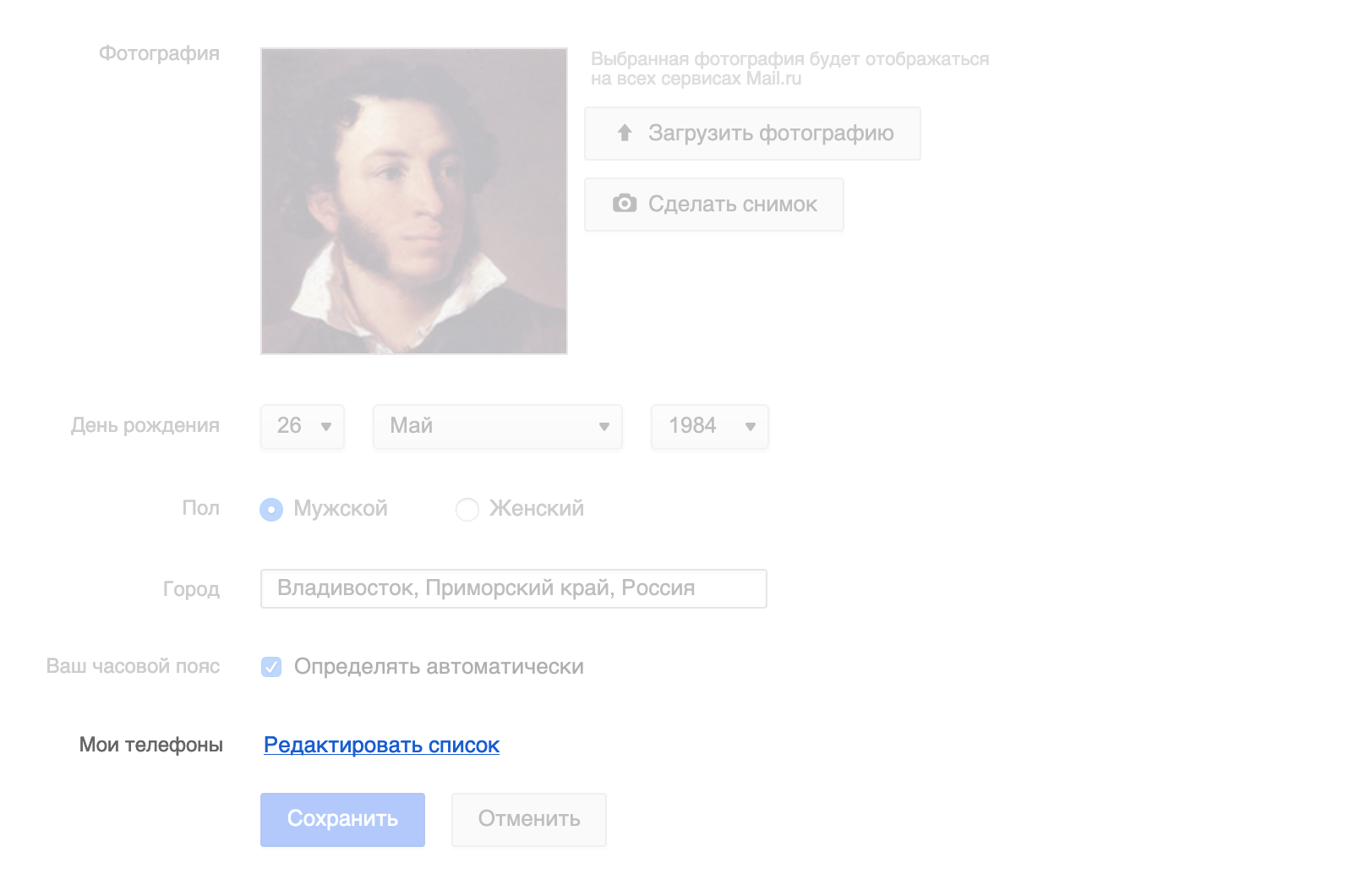
Откроется список телефонов и резервных почт в вашей аккаунте.
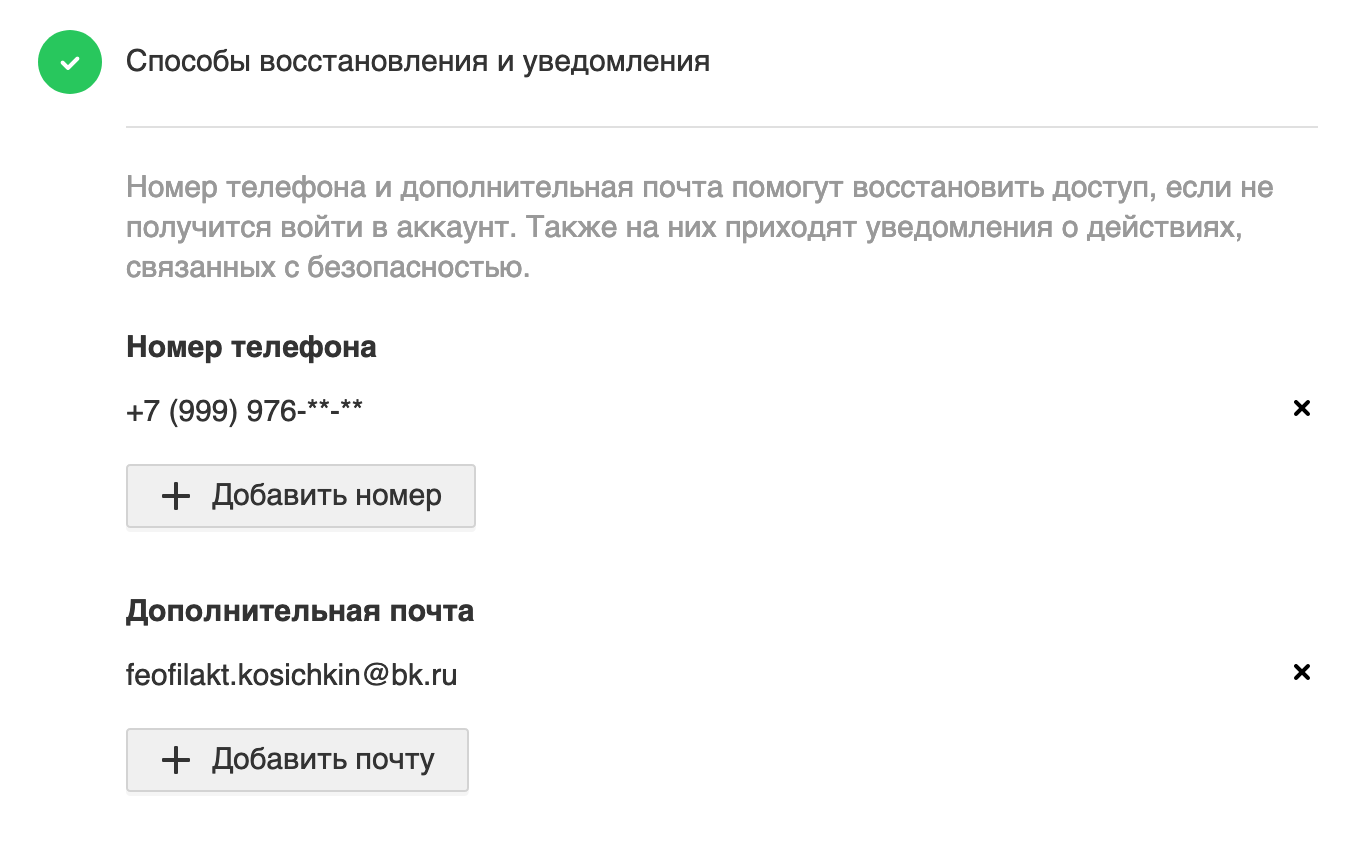
Чтобы добавить новый номер, нажмите 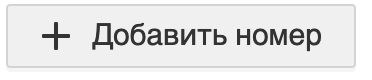 . В открывшемся окне выберите страну и введите номер телефона.
. В открывшемся окне выберите страну и введите номер телефона.
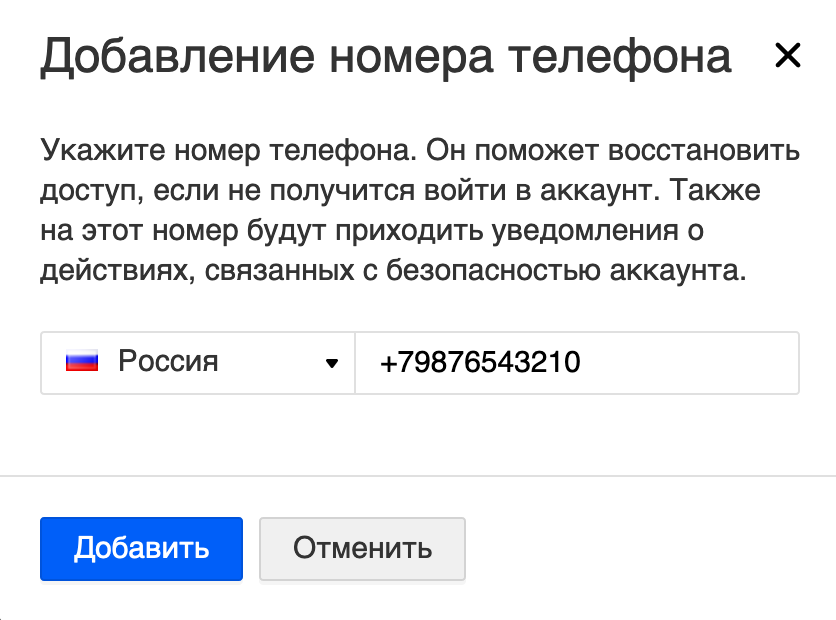
Нажмите «Добавить» и подтвердите номер по СМС или звонку. Если вам пришло СМС, введите код. Если вам позвонили, введите 6 последних цифр номера, с которого позвонили.
На один номер телефона можно привязать не более 10 почтовых ящиков.
Чтобы удалить номер, нажмите 
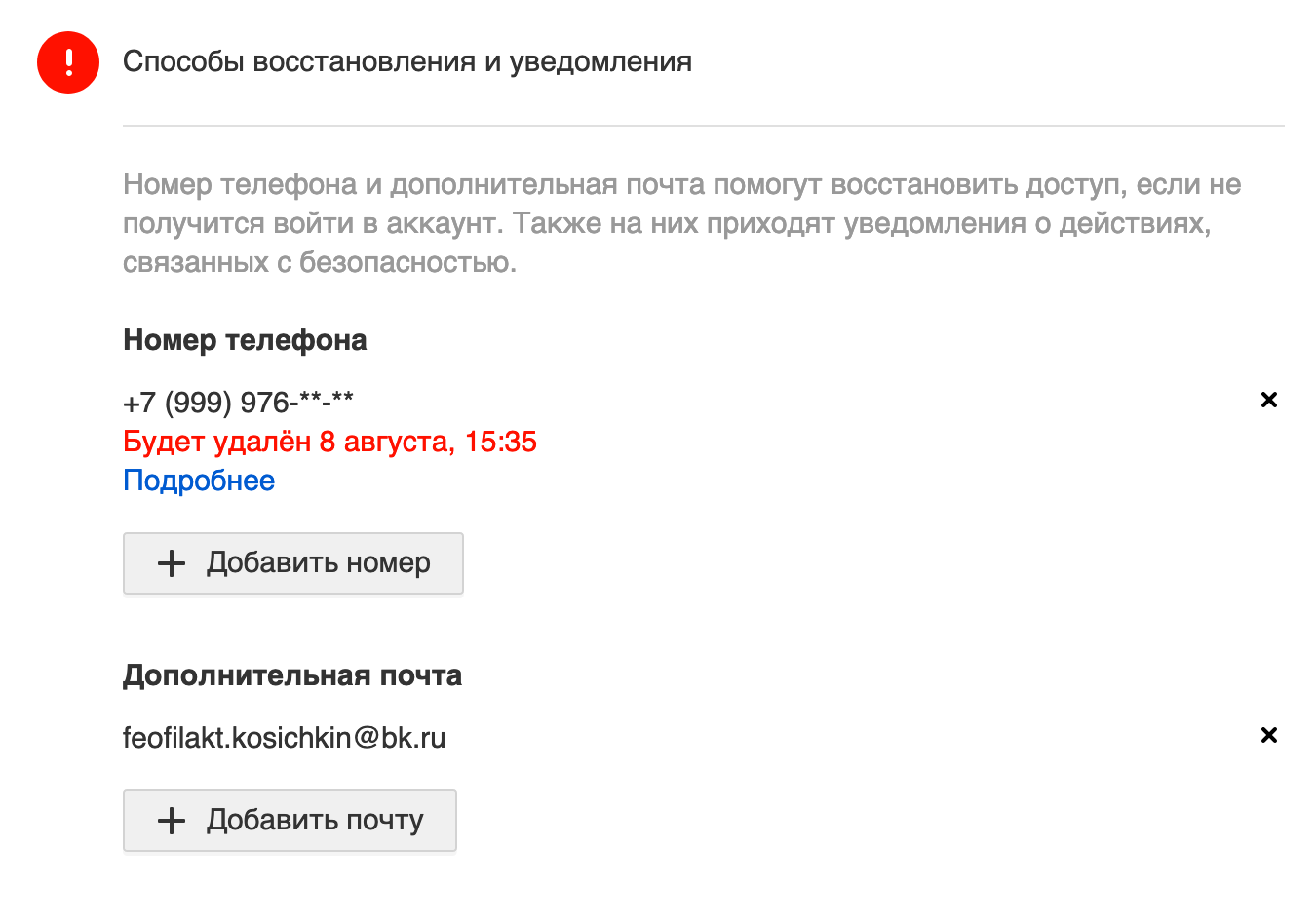
Вход в Мой Мир — Help Mail.ru. Мой Мир
Для того чтобы зайти на свою страницу, перейдите по ссылке «Мой Мир», находясь в своем почтовом ящике.
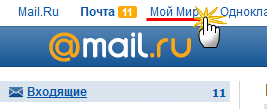
Если вы хотите зайти сразу на проект Мой Мир, наберите в строке браузера my.mail.ru.
На открывшейся странице введите имя вашего ящика (логин), в выпадающем списке выберите домен (mail.ru, list.ru, inbox.ru или bk.ru), а также укажите пароль, который вы указывали при регистрации данного почтового ящика.
Рекомендуем вам включить опцию «Чужой компьютер», если вы заходите в Мой Мир с компьютера, который находится в общественном пользовании (кафе, институт, аэропорт и пр.).
Если у вас еще нет почтового ящика на Mail.Ru, вам необходимо сначала его зарегистрировать.
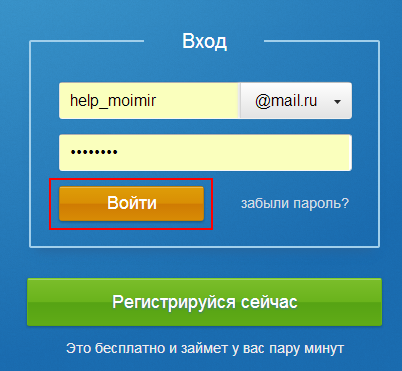
Обратите внимание, что пароль должен быть введен в точности как при регистрации ящика — в том же регистре, с той же последовательностью символов.
Если после ввода всех данных вы видите ошибку «Неверное имя пользователя или пароль»:
- проверьте правильность набора имени пользователя;
- проверьте правильность выбора имени домена;
- убедитесь, что пароль вводится на том же языке и в том же регистре, что и при регистрации;
- посмотрите, не нажат ли [Caps Lock].
Кликните по ссылке «забыли пароль?», если вы не можете вспомнить пароль от своей странице.
Если вы не можете зайти на свою страницу в Моем мире, воспользуйтесь нашим помощником.
Если при попытке зайти на свою страницу выдается сообщение: «На вашем аккаунте была замечена подозрительная деятельность» ,или Вы видите сообщение «Для восстановления нормальной работы смените пароль»,то для входа в свой Мир, необходимо сменить пароль и секретный вопрос с ответом в вашем почтовом ящике, а также ввести код, который будет отправлен на телефон, который подтвержден в Моем Мире.
Вход пользователей в почтовые ящики — Help Mail.ru. Mail.ru для бизнеса
Пользователи могут заходить в ящики, расположенные на вашем домене, четырьмя способами:
Через главную Mail.ru
Перейдите на страницу главную Mail.ru, введите логин и пароль от почтового ящика и нажмите «Войти».
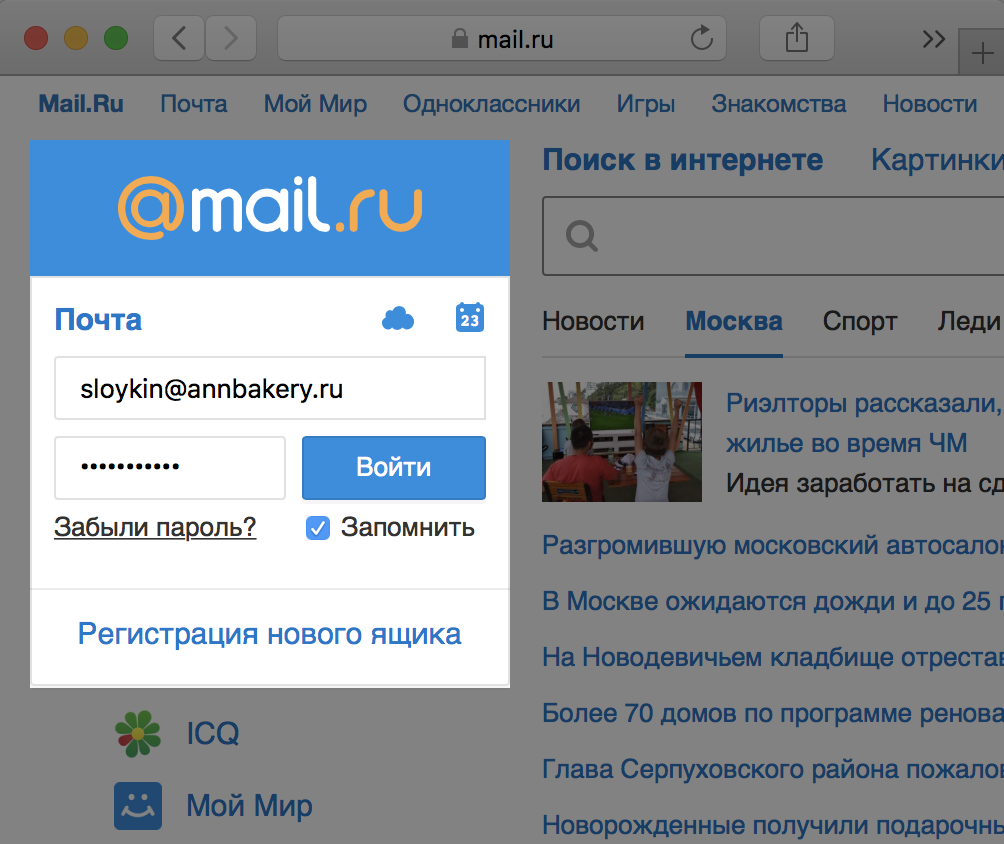
Через страницу biz.mail.ru/login/yourdomain.ru
Чтобы миновать главную страницу Mail.ru и для входа в ящики своего домена использовать отдельную страницу, введите в адресной строке браузера biz.mail.ru/login/yourdomain.ru.
Например, для входа в почтовый ящик, расположенный на домене annbakery.ru, необходимо набрать в адресной строке браузера biz.mail.ru/login/annbakey.ru.
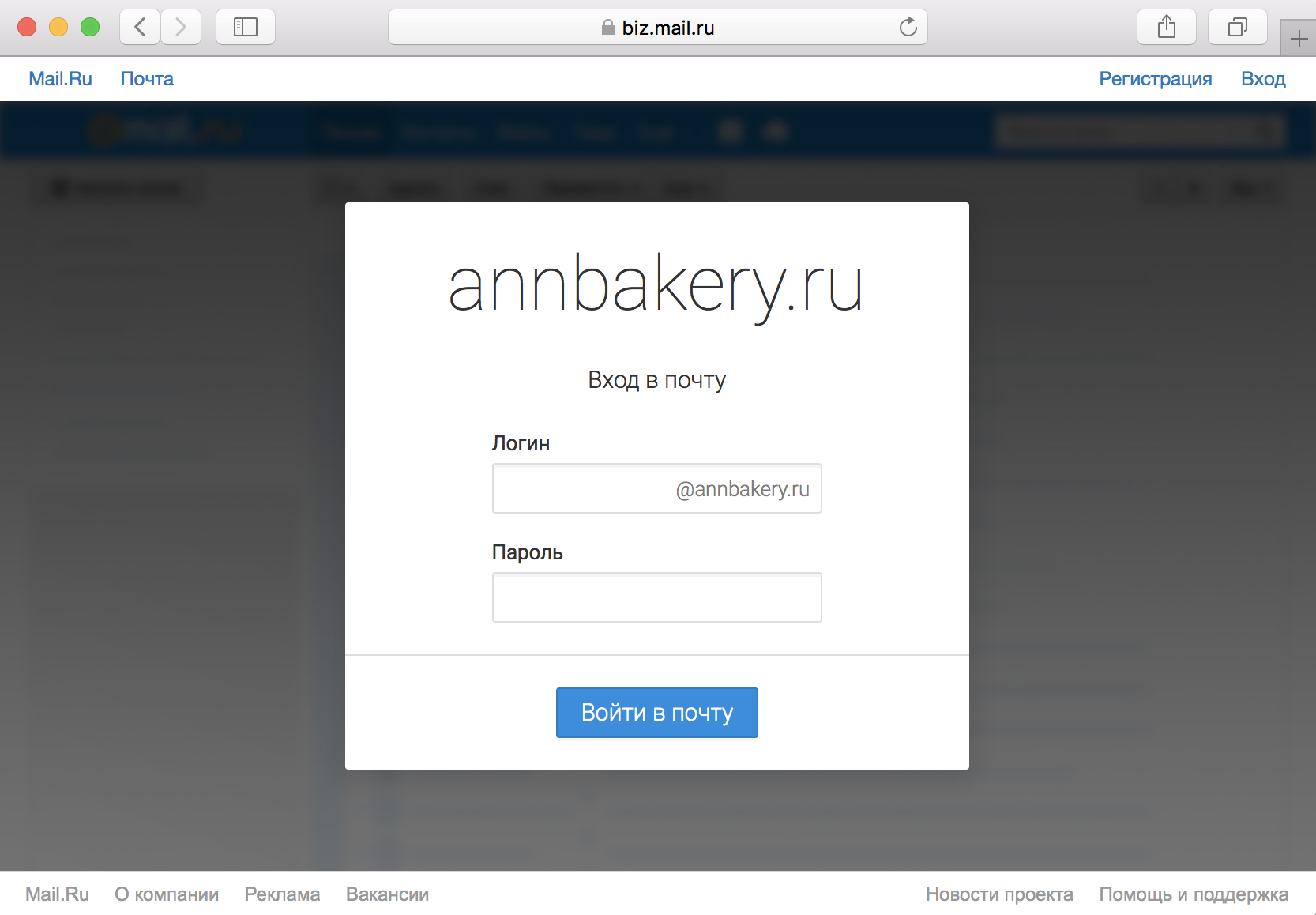
Пример страницы входа в доменную почту
Через страницу mail.yourdomain.ru
Для входа в почтовые ящики, расположенные на вашем домене, вы можете использовать отдельную страницу вида mail.yourdomain.ru, где yourdomain.ru — это ваш домен.
Для этого администратор домена должен добавить в настройках домена на сайте регистратора CNAME-запись аналогично TXT и MХ-записи. При настройке необходимо указать следующие данные:
| Тип записи | CNAME |
| Поддомен | |
| Значение | biz.mail.ru |
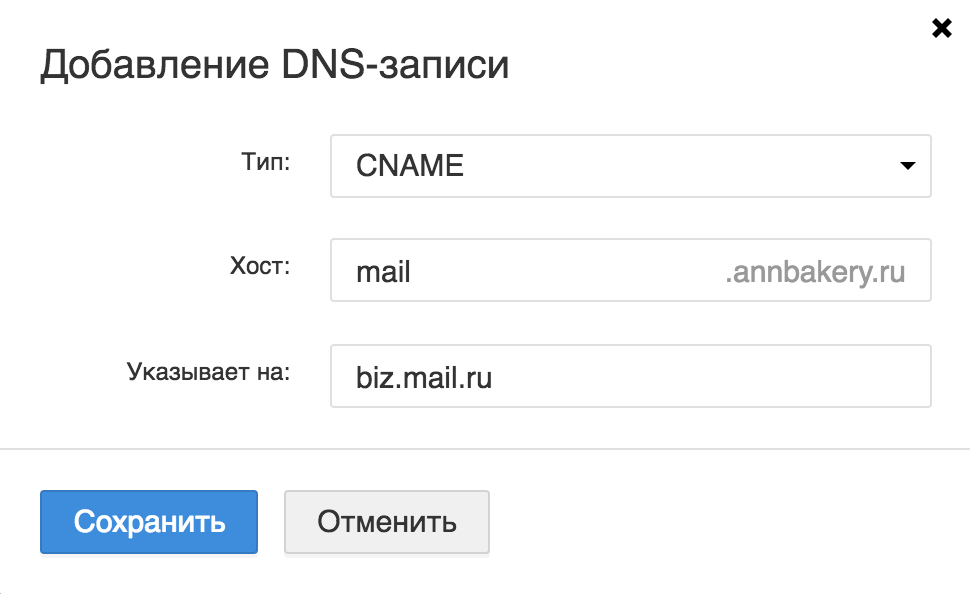
Если запись настроена верно, то через некоторое время вы сможете использовать ссылку mail.yourdomain.ru для входа в почтовые ящики, расположенные на вашем домене.
Перенаправление работает только по ссылке с http://mail.yourdomain.ru, а не https://mail.yourdomain.ru. Несмотря на это, вход в почту и работа с ней осуществляются по защищенному протоколу.
Через форму на вашем сайте
Вы можете добавить на свой сайт форму для входа в почтовые ящики, расположенные на вашем домене. Тогда все пользователи, имеющие почтовые ящики на вашем домене, после ввода логина и пароля в форму входа на вашем сайте, будут сразу попадать в папку «Входящие».
Чтобы вставить форму, разместите на своём сайте код:
|
<form method=»post» action=»https://auth.mail.ru/cgi-bin/auth?lang=ru_RU»> <input name=»Login» type=»text» value=»» placeholder=»Имя ящика»> <br> <input autocomplete=»off» type=»password» name=»Password» value=»» placeholder=»Пароль»> <br> <input type=»submit» value=»Войти»> <input type=»hidden» name=»Domain» value=»Имя домена»> </form> |
Не забудьте в коде изменить value=»Имя домена» на реальное имя домена.
Форму для входа можно использовать только на том сайте, домен которого подключен к «Mail.ru для бизнеса», а также для входа только в те почтовые ящики, которые расположены именно на этом домене.
Инструкция для пользователей — Help Mail.ru. Mail.ru для бизнеса
Начало работы
Чтобы активировать почтовый ящик:
- Перейдите на https://biz.mail.ru/login/domain.ru, где domain.ru — ваш домен, или на главную Mail.ru.
Вы можете использовать короткую ссылку https://mail.domain.ru, где domain.ru — ваш домен, если администратор настроил необходимые записи.
- Введите полное имя почтового ящика (логин и домен) и пароль, полученные от администратора.
- Укажите личные данные: имя и фамилию, которые будут отображаться в поле «От кого» при отправке писем.
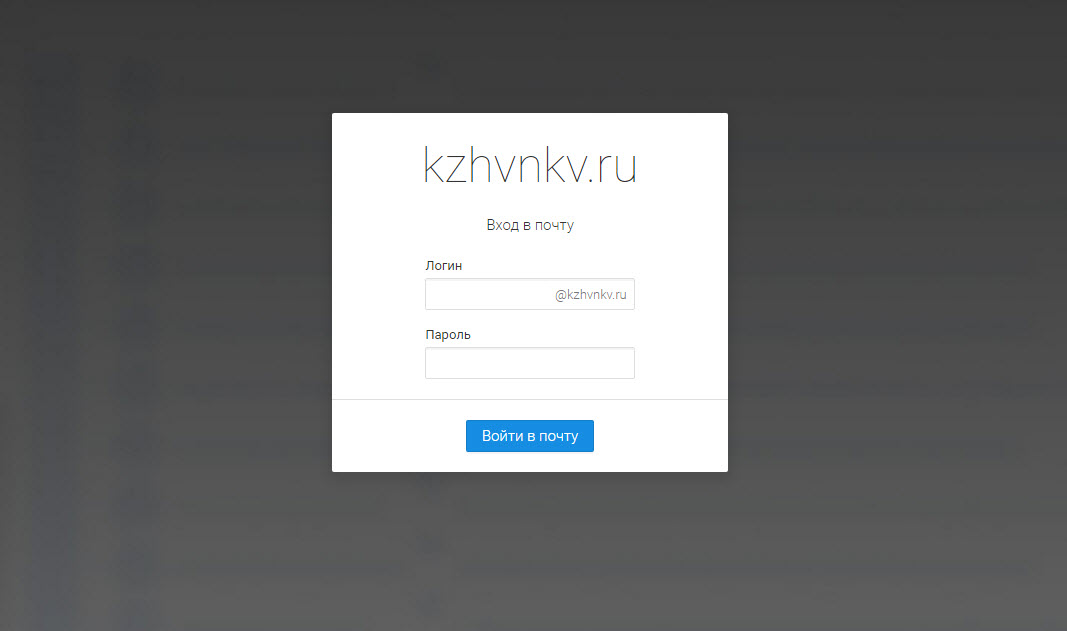
Доступ к ящику через почтовую программу
Вы можете использовать свой почтовый ящик через любой почтовый клиент: Microsoft Outlook, Apple Mail, K9 и другие.
Во время настройки почтовой программы укажите данные:
| Адрес электронной почты | Полное название почтового ящика или синонима (логин и домен) |
| Сервер входящей почты IMAP-сервер | imap.mail.ru |
| Порт для подключения по IMAP | 143 (при использовании шифрования STARTTLS) и 993 (при использовании шифрования SSL/TLS) |
| Сервер входящей почты POP3-сервер | pop.mail.ru |
| Порт для подключения по POP3 | 995 (с шифрованием) |
| Сервер исходящей почты SMTP-сервер | smtp.mail.ru |
| Порт для подключения по SMTP | 465 (с шифрованием) |
| Имя пользователя | Полное название почтового ящика (логин и домен) |
Подробнее о настройке почтовых клиентов смотрите в разделе «Почтовые программы».
Почта на телефоне или планшете
Вы можете получать и отправлять письма с любого мобильного устройства, подключенного к интернету:
Мобильная версия Почты
Откройте браузер и введите в адресной строке mail.ru. В зависимости от типа устройства откроется необходимая версия Почты: для телефонов, для смартфонов, для телефонов с сенсорным управлением или для планшетов. Чтобы войти в почтовый ящик в поле «Имя ящика:» введите ваш адрес вместе с доменом.
Мобильное приложение
Перейдите на https://e.mail.ru/app и скачайте приложение для вашего устройства.
Агент — инструмент для быстрого обмена сообщениями
Для быстрого обмена сообщениями с другими пользователям домена используйте мессенджер Агент Mail.ru. Чтобы открыть окно переписки в интерфейсе почты, в правом нижнем углу страницы нажмите на виджет Веб-Агента и выберите статус «Онлайн». Как только установится соединение, «собачка» окрасится в зеленый цвет, и откроется список ваших контактов.
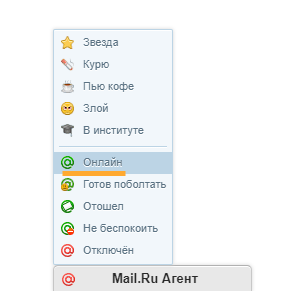
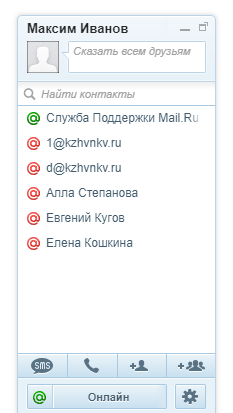
Чтобы быть всегда на связи, кроме веб-версии установите Агент на компьютер, смартфон или планшет. Подробнее о мессенджере читайте в справочном центре Агента Mail.ru.
Облако для хранения файлов
Вместе с почтовым ящиком у вас появилась возможность хранить любые файлы — документы, презентации, видео и фотографии — в Облаке. Файлы всегда будут под рукой: они доступны с любого компьютера, нужно только войти в свою почту.
Забудьте о флешках и дисках — разместите файл в Облаке и просто отправьте ссылку. Даже если у вас сломается компьютер, все ваши файлы сохранятся.
Перейти к Облаку
Нажмите «Облако» в почтовом ящике или перейдите по ссылке cloud.mail.ru.
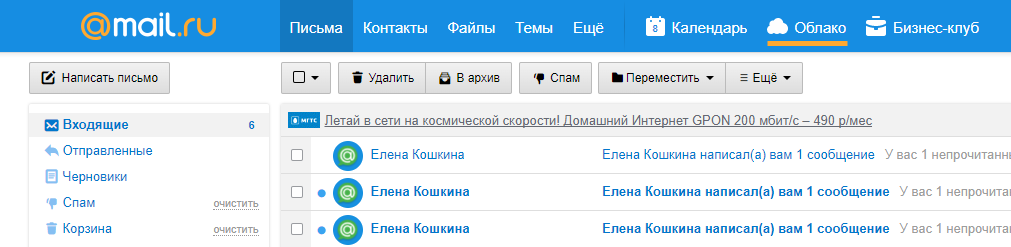
Загрузить файл
- Нажмите «Загрузить».

- Выберите вручную или перетащите в специальное окно нужные файлы. Начнется автоматическая загрузка файлов.
Теперь этот файл доступен с любого компьютера.
Отправить ссылку на файл
Наведите курсор мыши на файл и нажмите на значок  .
.
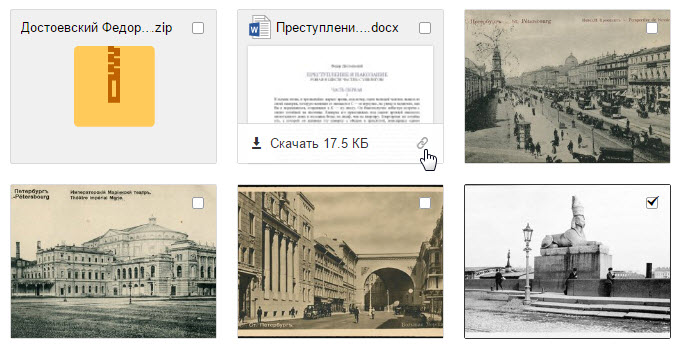
Скопируйте полученную ссылку и отправьте ее получателю.
Облако в телефоне
Чтобы всегда иметь доступ к нужным файлам, установите приложение Облако Mail.ru на телефон:
- Приложение для Android
- Приложение для iOS
Подробнее о работе с Облаком смотрите в справочном центре Облака Mail.ru, а также в видеопомощи.
Создание и редактирование документов форматов MS Office
Вы можете редактировать полученные по почте и сохраненные в Облаке файлы (текстовые документы, таблицы и презентации). Скачивать их к себе на компьютер не нужно, устанавливать дополнительное программное обеспечение — тоже. Также в Облаке можно не только редактировать, но и создавать файлы.
Редактировать файл
Откройте файл и нажмите 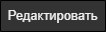 внизу экрана.
внизу экрана.
Создать файл
Перейдите в Облако и нажмите «Создать». В выпадающем списке выберите необходимый тип файла: документ, таблица или презентация.
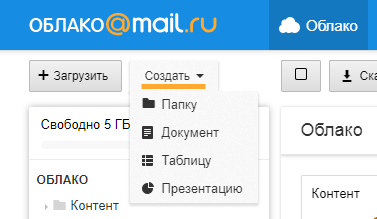
Подробнее о работе с файлами смотрите в разделе «Редактирование файлов».
Календарь для создания событий, встреч, а также ведения совместных расписаний
Календарь поможет спланировать время, не пропустить важные встречи и вести совместные события с другими пользователями.
Перейти к Календарю
Нажмите «Календарь» в почтовом ящике или перейдите по ссылке calendar.mail.ru.
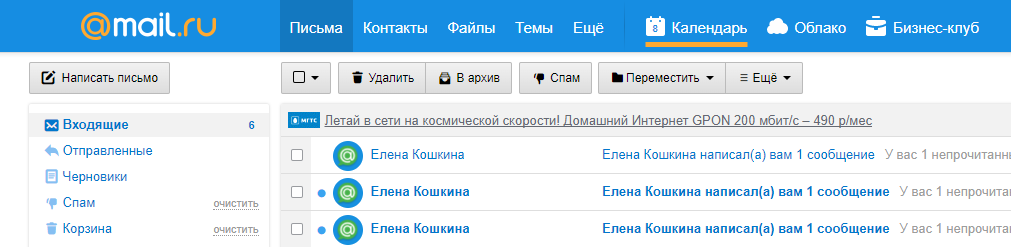
Создать событие
Нажмите кнопку «Событие» на любой странице календаря.
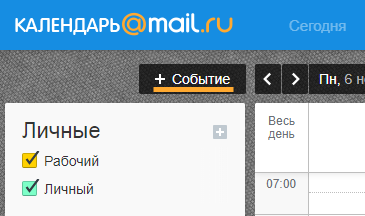
В появившемся окне укажите название события, время, место, описание. Пригласите других пользователей, если это необходимо.
Если другие пользователи примут приглашение, они смогут отслеживать событие у себя в календаре. Все участники встречи заранее получат уведомления о предстоящем событии письмом или СМС-сообщением.
Создать календарь
Вы также можете создать новые типы календарей (например, расписание, мероприятия) и наполнять их событиями.
Чтобы добавить новый календарь, нажмите на значок  .
.
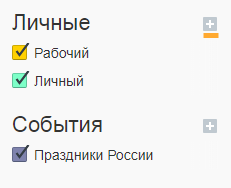
При создании события можно выбрать, в какой из календарей его добавить.
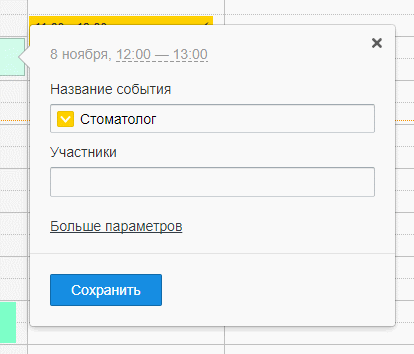
Добавить пользователей в календарь
Вы можете добавить участников в календарь, тогда все события, которые вы будете создавать в календаре, автоматически добавятся в календари выбранных участников. Кроме того вы можете наделить участников правами создания и редактирования событий.
Для этого наведите курсор мыши на название календаря и нажмите на значок  .
.
В появившемся окне нажмите «Участники» и введите электронный адрес пользователя. Если он подтвердит участие в событиях, в списке напротив имени появится значок, а все создаваемые события будут автоматически добавляться в его календарь.
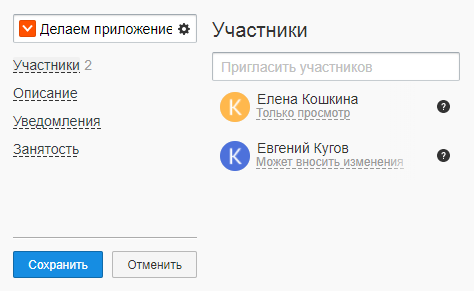
Подробнее о работе с событиями и календарями смотрите в справочном центре Календаря Mail.ru.